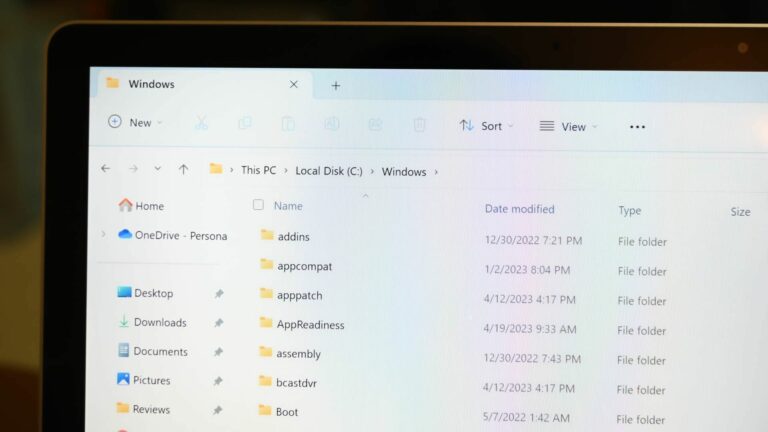Что такое Windows 11 на ARM и чем она отличается от обычной Windows?
Ключевые выводы
- Windows on Arm — это модифицированная версия Windows, работающая на компьютерах с процессорами Arm.
- Большинство приложений Windows в первую очередь скомпилированы для процессоров x86, поэтому их запуск на Arm Windows требует эмуляции, что приводит к снижению производительности.
- Компьютеры с ОС Windows и чипами Qualcomm не так впечатляют с точки зрения производительности по сравнению с традиционными ПК x86, а совместимость приложений остается проблемой.
Компьютеры с ОС Windows и чипами Arm постепенно набирают обороты, обещая лучшее время автономной работы и возможность сотовой связи, и у Microsoft есть специальная версия Windows специально для этих компьютеров. Windows на Arm может выглядеть и работать так же, как обычная Windows 11, но есть некоторые нюансы.
Окна на руке: что это такое?
Windows on Arm — это модифицированная версия Microsoft Windows, которая работает на компьютерах с процессорами Arm вместо процессоров на базе x86 (в основном от Intel и AMD), которые используют обычную Microsoft Windows. Лучше всего он работает с программным обеспечением, созданным специально для чипов Arm, но может запускать многие 32-битные и 64-битные приложения x86 в режиме эмуляции на более медленных скоростях.
Windows on Arm появилась в 2012 году, когда Windows RT появилась вместе с оригинальным планшетом Microsoft Surface. Windows RT представляла собой модифицированную версию Windows 8 для компьютеров Arm, но у нее не было уровня обратной совместимости, поэтому на ней можно было запускать только программное обеспечение, переработанное для Arm. Большинство приложений этого не делали, поскольку планшеты Surface и другие устройства с Windows RT продавались плохо.
Программы для Windows, мобильные приложения, игры - ВСЁ БЕСПЛАТНО, в нашем закрытом телеграмм канале - Подписывайтесь:)
Позже в 2017 году Microsoft представила Windows 10 на Arm, которая извлекла некоторые уроки из провала Windows RT. Он был основан на новой на тот момент Windows 10 вместо Windows 8, и Microsoft имела более тесное сотрудничество с производителем чипсетов Arm Qualcomm. В отличие от Windows RT, первоначальная версия могла запускать некоторые приложения и игры x86 в режиме эмуляции, поэтому отсутствие программного обеспечения не было проблемой. Microsoft начала тестирование 64-битной эмуляции x86 в 2020 году, что позволяет 64-битным компьютерам Arm запускать еще больше программного обеспечения, не относящегося к ARM. Эта функциональность в конечном итоге появилась в 2021 году, но только для компьютеров Arm, обновленных до Windows 11.
Windows на Arm также может работать как виртуальная машина на некоторых других компьютерах на базе Arm. Например, если вы установили Parallels Desktop, VMWare Fusion, UTM или другое приложение виртуализации на Mac с процессором Apple Silicon, вы будете использовать Windows on Arm.
Как проверить, есть ли на компьютере Arm Windows
Вы можете проверить, используете ли вы Windows on Arm, через приложение «Настройки Windows». Сначала откройте приложение «Настройки», выполнив поиск в меню «Пуск», либо щелкнув правой кнопкой мыши кнопку «Пуск» и выбрав пункт меню «Настройки». Затем выберите меню «Система» и нажмите «О программе».

В разделе «Технические характеристики устройства» на странице «Настройки» указано, какой у вас компьютер. Если вы видите «Процессор на базе Arm», на вашем компьютере установлена ОС Windows on Arm.
Вы также можете проверить это на панели «Информация о системе» в Windows. Введите сочетание клавиш Win + R (или щелкните правой кнопкой мыши кнопку «Пуск» и выберите «Выполнить»), затем введите msinfo32 в текстовое поле и нажмите «ОК». Откроется приложение «Информация о системе».

На главной странице «Сводка системы» будет показано, какой у вас тип компьютера. Если там написано «ПК на базе Arm64» или что-то еще с «Arm», у вас установлена Windows на Arm.
Windows на x86 и Windows на Arm
Windows на Arm работает примерно так же, как обычная версия Windows x86. Он имеет тот же интерфейс, тот же проводник, те же системные приложения и большинство тех же функций. Если бы вы сели перед ПК с Arm Windows и не знали, что под капотом у него другое оборудование, вы, вероятно, не смогли бы заметить разницу.

Преимущества и недостатки Windows на банкомате больше связаны с конкретным чипом, используемым в компьютере. Большинство компьютеров с Windows on Arm представляют собой ноутбуки низкого или среднего класса с чипами Qualcomm, которые медленнее, чем основные процессоры для ноутбуков от Intel и AMD. В результате Windows на Arm может работать медленнее, если вы привыкли к ПК более высокого класса, но это не обязательно вина операционной системы. Большинство устройств Arm с Windows также имеют сотовую связь, в то время как большинство ПК с Windows x86 ее не имеют, поэтому поддержка LTE и 5G обычно является преимуществом Arm на Windows.
Основное отличие от Windows на Arm — совместимость программного обеспечения. Большинство приложений и игр Windows в основном компилируются для процессоров x86, а не для процессоров Arm. В Windows есть встроенный уровень совместимости, который преобразует инструкции x86 в инструкции Arm, но он не идеален — подробнее об этом в следующем разделе. Существует также программное обеспечение Windows, которое не может работать через уровень совместимости, например драйверы оборудования.
Работают ли приложения X86 в Windows на Arm?
Windows 11 на Arm имеет встроенный уровень совместимости для запуска 32-битных и 64-битных приложений Windows x86. В большинстве случаев вы можете просто дважды щелкнуть приложение, как обычно (или выбрать его в меню «Пуск»), и оно запустится так, как вы ожидаете. Однако это не идеальное решение, особенно по сравнению с Rosetta 2 на компьютерах Apple Silicon Mac.
Во-первых, эмуляция x86 медленная, поэтому неродное программное обеспечение будет работать на Arm Windows хуже, чем на обычных ПК с Windows x86. Это не имеет большого значения для простых приложений или старых игр, но особенно заметно в программном обеспечении, нагруженном процессором, таком как приложения Electron, программа запуска Steam и современные компьютерные игры. Уровень совместимости также не может работать с драйверами оборудования или низкоуровневыми системными компонентами. Например, большинство античит-решений в компьютерных играх не работают — по этой причине не работают Fallout 76, VRChat и многие другие игры. Драйверы оборудования и приложения, использующие расширения File Explorer, также не будут работать, если они не добавят поддержку Arm. Например, Dropbox вообще не работал на Arm Windows до тех пор, пока в 2023 году не была добавлена поддержка Arm, поскольку он подключается к файловому менеджеру для синхронизации файлов.
Во-вторых, уровень совместимости имеет несколько различных настроек эмуляции, которые вам может потребоваться изменить вручную, если приложение не работает. Изменить настройки можно, щелкнув правой кнопкой мыши по исполняемому файлу, выбрав «Свойства» и открыв вкладку «Совместимость». Если приложение находится в меню «Пуск», вам сначала придется выбрать «Открыть местоположение файла», после чего его местоположение будет показано в проводнике.

На вкладке «Совместимость» в Windows on Arm есть кнопка «Изменить настройки эмуляции», которая открывает некоторые дополнительные параметры. Вы можете попробовать переключиться на «Строгую эмуляцию» или «Очень строгую эмуляцию», если приложение не работает, однако это повлияет на производительность. Я также обнаружил, что старые приложения и игры иногда работают лучше, если вы установите флажок «Запустить эту программу в режиме совместимости для» и выберите Windows 7 или Windows 8.

Даже несмотря на эти ограничения, уровень совместимости впечатляет. Я много играл в Civilization VI, Fallout 3, Civilization V и SimCity 2000 в Arm Windows на своем MacBook Air, причем все они представляют собой 32-битное или 64-битное программное обеспечение x86.
К сожалению, не существует простого способа проверить, будет ли данное приложение или игра работать на Arm Windows. Если программное обеспечение имеет официальную версию Arm, оно должно быть указано в официальных системных требованиях, или на странице загрузки будет указана версия Arm для Windows. Однако некоторые другие программы могут работать на уровне совместимости без официальной поддержки.
Стоит ли покупать Arm-ПК с Windows?
Несмотря на то, что Windows on Arm сегодня производит гораздо большее впечатление, чем несколько лет назад, она по-прежнему находится в невыгодном положении в программном обеспечении по сравнению с традиционной Windows. Большинство приложений и почти все игры не являются ARM-родными, поэтому они будут работать на более медленном уровне совместимости, если вообще будут работать. Этот компромисс может оказаться оправданным, если вам абсолютно необходима встроенная возможность подключения 5G, которая часто встречается в ноутбуках с ОС Arm Windows на базе Qualcomm, а не в ноутбуках с Windows на базе x86, но это все.
Текущая партия компьютеров на базе Arm Windows с чипами Qualcomm также не впечатляет с точки зрения производительности. Ноутбук среднего класса с процессором Intel или AMD, скорее всего, будет работать лучше и не заставит вас гадать о совместимости приложений. Ожидается, что первые ноутбуки с чипами Snapdragon X Elite появятся где-то в 2024 году, что должно стать значительным улучшением производительности, но совместимость приложений останется проблемой, по крайней мере, в ближайшие несколько лет. По крайней мере, в Google Chrome наконец-то добавлена встроенная поддержка Arm Windows.
Программы для Windows, мобильные приложения, игры - ВСЁ БЕСПЛАТНО, в нашем закрытом телеграмм канале - Подписывайтесь:)